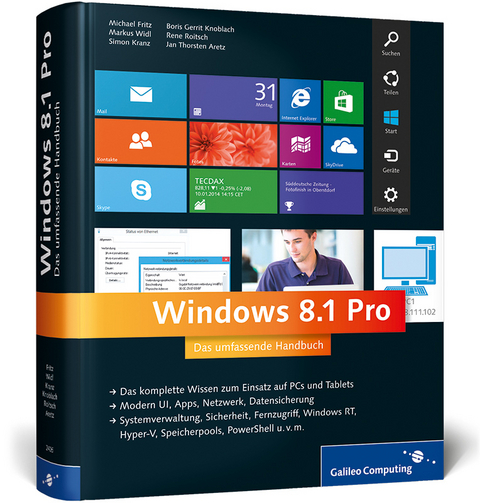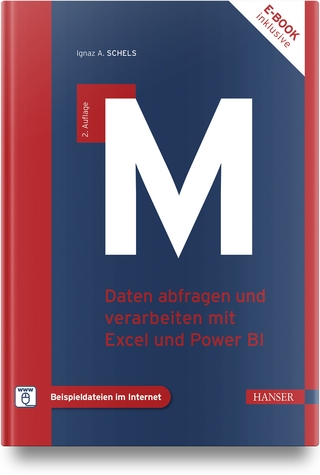Windows 8.1 Pro
Galileo Press (Verlag)
978-3-8362-2405-5 (ISBN)
- Titel ist leider vergriffen, Neuauflage unbestimmt
- Artikel merken
- Das komplette Wissen zum Einsatz auf PCs und Tablets
- Modern UI, Apps, Netzwerk, Datensicherung
- Systemverwaltung, Sicherheit, Fernzugriff, Windows RT, Hyper-V, Speicherpools, PowerShell u. v. m.
Windows 8/8.1 professionell nutzen – lokal und im Netz!
Lernen Sie als privater oder beruflicher Anwender Windows 8.1 auf Ihrem PC oder Tablet lokal und im Netzwerk umfassend kennen! Mit diesem Handbuch bleiben dabei keine Fragen offen: Neben den Grundlagen vermittelt es Ihnen leicht verständlich und an zahlreichen Praxisbeispielen alle wichtigen fortgeschrittenen Techniken und Profi-Tricks.
Windows 8/8.1: Alle Grundlagen beherrschen
Was ist neu seit Windows 8 und welche Änderungen bringt 8.1? Wie installieren Sie das Betriebssystem, welche Apps gibt es und wo ist der Ersatz für das Startmenü? Das Buch gibt Ihnen die Antworten!
Individuell einrichten und effizient arbeiten
Von der Einrichtung der Modern UI und der optimalen Hardwarekonfiguration über Netzwerkintegration, Systemsteuerung und die Datei- und Benutzerverwaltung bis hin zu Backup und Verschlüsselung: Hier erfahren Sie im Detail, wie es geht.
Fortgeschrittene Techniken kennen, Lösungen finden
Sie möchten Ihr Betriebssystem voll ausreizen? Profitieren Sie von dem Experten-Know-how, u. a. zur Firewall, der PowerShell oder zur Virtualisierung mit Hyper-V, und holen Sie das Maximum aus Windows 8/8.1 heraus. Ein Troubleshooting-Kapitel macht das Gesamtpaket komplett.
Wenn Sie als ambitionierter oder professioneller Anwender Windows 8.1 nicht nur umfassend kennenlernen, sondern insbesondere auch die fortgeschrittenen Features auf Ihrem Client (PC/Tablet) oder im Netzwerk gewinnbringend nutzen möchten, dann ist dieses Handbuch für Sie gemacht! Neben den vielfältigen Neuerungen, den verschiedenen Installationsmöglichkeiten sowie der Bedienung von Windows 8.1 inklusive dem Umgang mit dem neuen App-Konzept vermittelt Ihnen das Buch bis ins Detail, wie Sie Windows 8.1 sicher verwalten und konfigurieren.
Doch damit nicht genug: Das Buch erläutert Ihnen jederzeit leicht nachvollziehbar und anhand zahlreicher Schritt-für-Schritt-Anleitungen und Praxistipps, wie Sie Ihre Arbeit mit Windows 8 noch effizienter über Profi-Features gestalten. Nutzen Sie Hyper-V zur Virtualisierung auf dem Client, sichern Sie Ihr System noch besser durch die optimale Konfiguration der Firewall, optimieren Sie die mächtige Suche oder steuern und automatisieren Sie Ihr Windows via PowerShell ...
Das Werk eignet sich durch seinen systematischen Aufbau hervorragend zum Nachschlagen. Gehen Sie jetzt unter der Leitung unseres ausgewählten Autorenteam aus erfahrenen Trainern und Administratoren auf Entdeckungsreise, werfen Sie einen tiefen Blick hinter die Kacheln von Windows 8, und setzen Sie ab sofort das neue Betriebssystem auf Ihrem PC oder Tablet noch effizienter ein!
Themen sind insbesondere:
- Wichtige Grundlagen
- Installation, Upgrade, Inbetriebnahme
- Modern UI, Desktop und Apps
- Systemsteuerung und Hardware
- Sicher arbeiten
- Datei- und Systemverwaltung
- Windows Firewall
- Family Safety
- Backup und Verschlüsselung
- Netzwerk und Cloud
- UEFI und Secure Boot
- Effizienz steigern
- Windows Search
- PowerShell-Automation
- Virtualisierung mit Hyper-V
Markus Widl ist Diplom-Informatiker. Seit rund 15 Jahren arbeitet er als Entwickler, Consultant und Trainer in der IT. Sein beruflicher Fokus liegt sowohl auf Servertechnologien wie SharePoint und CRM, als auch auf Entwicklertechnologien wie .NET, BizTalk und Azure. Bekanntheit hat Markus Widl nicht nur als Buchautor, sondern auch durch seine Tätigkeiten als Sprecher auf wichtigen Konferenzen in der Branche erlangt. Vor dem Hintergrund seiner in Projekten gesammelten Erfahrungen hält er sehr geschätzte Experten-Workshops. Im Jahr 2013 wurde Markus Widl von Microsoft mit dem Most Valuable Professional Award (MVP) für Office 365 ausgezeichnet.
Michael Fritz ist Fachinformatiker/Systemintegration und Microsoft Certified Trainer. Seit über 10 Jahren bändigt er die IT-Komplexität für seine Schulungsteilnehmer im Bereich Windows Client- und Serversysteme, Netzwerke & TCP/IP sowie Exchange Server. Sein berufliches Wirken erstreckt sich über die Ausbildung von Fachinformatikern, Administration von Midsize-Windows-Netzwerken und dem Verfassen von Artikeln in Fachzeitschriften. Als IT-Aufheller sieht er seine Mission darin, Licht ins Dunkel komplexer IT-Systeme zu bringen und schwierige Sachverhalte klar und strukturiert zu veranschaulichen. Sein Motto lautet stets: »Besser einfach - einfach besser«. Michael Fritz ist seit 2003 durchgängig Mitglied im Prüfungsausschuss für Fachinformatiker und hält alle gängigen Microsoft Infrastruktur Zertifizierungen, wie z.B. MCSE 2012, MCSA 2012, MCITP EA Server 2008 & Exchange.
Boris Gerrit Knoblach begann seine Medienkarriere 1991 als technischer Leiter der Studiobühne Köln, begleitet von Lehraufträgen an der Universität zu Köln im Studium Generale. Er ist seit 1995 freiberuflich tätig. Er arbeitete zunächst vorwiegend bei Banken, Versicherungen und Sendeanstalten als Dozent für Betriebssysteme und grafische Anwendungen. Seit 1996 ist er hauptsächlich als IT-Berater für Kunden in der Medien- und Kommunikationsbranche tätig, von Werbeagenturen bis zu Fernsehproduktionsfirmen und Sendern. Seine breite Medienkompetenz macht ihn zum Spezialisten für die heterogenen IT-Anforderungen der Kommunikationsbranche. Ferner bildet er Fachinformatiker Systemintegration aus. Seine Schwerpunkte liegen in der Konzeption, dem Aufbau und Betrieb von sicheren, skalierbaren und effizienten IT-Umgebungen mit Windows-, Linux- und Mac-Systemen. Dem Theater ist er bis heute treu, mit einzelnen Auftragsproduktionen im Bereich der Lichtgestaltung.
Jan Aretz ist seit 2003 zertifizierter IT-Softwareentwickler und nimmt seit dieser Zeit ebenfalls am Microsoft-Zertifizierungsprogramm teil. Er ist seit 15 Jahren im IT-Bereich aktiv. Nach seiner Tätigkeit im Bereich IT-Sicherheit und Forensik bei der NATO konnte er bei projektbezogenen Aufgaben tiefgreifende Erfahrungen im Microsoft-Client-Server-Umfeld gewinnen. Jan Aretz arbeitet seit 2008 als Systems Engineer bei einem der weltweit größten petrochemischen Unternehmen. Seine Tätigkeitsschwerpunkte lagen bei der Administration der heterogenen E-Mail Infrastruktur (Lotus Domino, Sendmail, Exchange) des Unternehmens und bei der Betreuung von Linux und Windows Servern. Derzeit ist er im 3rd Level Client Support tätig. Außerdem ist er für die Softwareverteilung im Unternehmen mitverantwortlich. Darüber hinaus unterstützt er die Auszubildenden und Praktikanten der Abteilung bei ihren Projekten.
Rene Roitsch stieg während seiner 12-jährigen Dienstzeit als Bundeswehrsoldat in die IT ein. Als Quereinsteiger erarbeitete er sich den Großteil der Grundlagen autodidaktisch und betreute zuletzt ein IT-Netz mit ca. 400 Clients sowie verschiedene IT-gestützte Waffen- und Führungssysteme. Seit 2011 ist er in einem zivilen Unternehmen beschäftigt und betreut Kunden aus dem KMU-Sektor beim Betrieb verschiedener IT-Infrastrukturen. Darüber hinaus führt er regelmäßig Migrationsprojekte im Rahmen von Lifecyclemanagement durch. Seine Freizeit verbringt er bevorzugt mit seinen 3 Kindern bei Tagesausflügen im Rheinland.
Der Technikenthusiast Simon Kranz absolvierte eine Ausbildung zum staatlich geprüften informationstechnischen Assistenten. Erste Berufspraxis konnte er als Support Engineer Remote Services bei einem der größten IT-Dienstleister Europas sammeln. Daraufhin schlug Simon Kranz die Richtung des Systemadministrators ein und arbeitete als Junior Systemverwalter bei einem kommunalen Spitzenverband. Heute ist er in einer der größten inhabergeführten Kommunikationsagenturen Deutschlands als 2nd-Level-Systemadministrator tätig. Besonders in den Bereichen Windows Client und -Server, Virtualisierungsplattformen und Storagesystemen verfügt Simon Kranz über weitreichende Kenntnisse. Aktuell arbeitet er u. a. an der Zertifizierung zum MCITP/MCSE, um seine bereits gewonnene Praxis zu fundieren und Arbeiten gemäß Hersteller-Best-Practice durchführen zu können.
... Vorwort ... 25
Teil I ... Starten – wie fange ich an, was ist neu? ... 31
1 ... Lernen Sie Ihr Windows neu kennen ... 33
1.1 ... Die Neuerungen von Windows 8 im Überblick ... 33
1.1.1 ... Der Bootvorgang ... 34
1.1.2 ... Datenträgerunterstützung ... 34
1.1.3 ... Virtualisierung ... 35
1.1.4 ... Dateiversionsverlauf ... 35
1.1.5 ... Hyper-V ... 35
1.1.6 ... UMTS ... 36
1.1.7 ... Drucken ... 36
1.1.8 ... Modern UI ... 36
1.1.9 ... Store ... 36
1.1.10 ... SkyDrive ... 36
1.1.11 ... IE10 ... 36
1.1.12 ... Explorer ... 37
1.1.13 ... Social Media ... 37
1.2 ... Die Neuerungen von Windows 8.1 im Überblick ... 37
1.2.1 ... Start- Button ... 37
1.2.2 ... Desktop-Boot ... 38
1.2.3 ... Sperrbildschirm-Apps ... 38
1.2.4 ... Benachrichtigungen deaktivieren ... 38
1.2.5 ... Kachelgrößen ... 38
1.2.6 ... Suche ... 39
1.2.7 ... Apps ... 39
1.2.8 ... Windows Store ... 39
1.2.9 ... Internet Explorer 11 ... 40
1.2.10 ... ScreenBeam ... 40
1.2.11 ... Multi- Monitor-Unterstützung ... 40
1.3 ... Versionsvergleich: Das bieten Ihnen die verschiedenen Editionen ... 41
1.3.1 ... Windows RT ... 41
1.3.2 ... Windows 8 ... 41
1.3.3 ... Windows 8 Pro ... 42
1.3.4 ... Windows 8 Enterprise ... 42
1.3.5 ... Windows 8 N und Windows 8 N Pro ... 43
1.3.6 ... Editionsübersicht ... 43
1.4 ... Geräteklassen im Windows 8-Ökosystem ... 44
1.4.1 ... Desktop-PC ... 45
1.4.2 ... Notebook ... 45
1.4.3 ... Tablet ... 45
1.4.4 ... Smartphone ... 45
1.4.5 ... Weitere Geräteklassen ... 45
1.5 ... Die unterschiedlichen Lizenzen ... 46
1.5.1 ... OEM – Systembuilder-Lizenz (Original Equipment Manufacturer – Erstausrüster) ... 46
1.5.2 ... FPP (Full Packaged Product) ... 46
1.5.3 ... VL (Volume License) ... 46
1.5.4 ... Windows 8 Pro Pack ... 46
1.6 ... Besonderheiten bei Windows RT ... 47
2 ... Windows 8 vom Datenträger installieren ... 49
2.1 ... Windows installieren – neu oder Upgrade? ... 49
2.1.1 ... Systemanforderungen ... 49
2.1.2 ... 32 Bit oder 64 Bit? ... 50
2.1.3 ... Upgrade-Pfade ... 51
2.1.4 ... Installation benutzerdefiniert durchführen ... 52
2.1.5 ... Upgrade ... 55
2.2 ... Das Windows-Store-Upgrade von Windows 8 auf Windows 8.1 ... 57
2.3 ... Was ist Windows PE? ... 59
2.4 ... Richtig mit Partitionen umgehen ... 59
2.4.1 ... Partitionen – was ist das überhaupt? ... 59
2.4.2 ... Sind verschiedene Partitionen für mich sinnvoll? ... 59
2.4.3 ... Die alte Partitionstabelle – MBR ... 60
2.4.4 ... Die neue Partitionstabelle – GPT ... 60
2.4.5 ... Die versteckte Systempartition ... 61
2.4.6 ... Die versteckte EFI-Partition ... 61
2.4.7 ... Die versteckte MSR-Partition ... 61
2.5 ... Multiboot – Worauf Sie beim Parallelbetrieb achten müssen ... 62
2.5.1 ... Erstellen eines Multibootsystems mit Windows 7 und Windows 8 ... 62
3 ... Weitere Installationsmöglichkeiten ... 65
3.1 ... Ein vorinstalliertes Windows nutzen ... 65
3.2 ... Herstellertools und Demoversionen ... 65
3.3 ... Wiederherstellungspartitionen ... 66
3.4 ... Die Geschichte von OEM und Systembuilder ... 67
3.5 ... »Setup.exe« aus dem Netzwerk starten ... 67
3.6 ... Windows 8 via USB-Stick installieren ... 68
3.6.1 ... Erstellen eines bootfähigen USB-Sticks ... 69
3.7 ... Windows To Go – Windows 8 zum Mitnehmen ... 70
3.7.1 ... Voraussetzungen für Windows 8 To Go ... 70
3.7.2 ... Einrichten des Windows To Go- Arbeitsbereichs ... 71
3.8 ... Windows unbeaufsichtigt installieren ... 73
4 ... Inbetriebnahme und Anmelden an Windows ... 79
4.1 ... Windows 8: Einstellungen vor der ersten Anmeldung ... 79
4.1.1 ... Farbschema auswählen ... 79
4.1.2 ... Einstellungen vornehmen ... 80
4.1.3 ... Windows verbessern und Fehlerberichterstattung ... 83
4.1.4 ... Einstellungen für die Problemlösung und zum Teilen von Apps ... 84
4.2 ... Windows 8: Die Anmeldung an Windows ... 85
4.2.1 ... Lokale Anmeldung ohne Microsoft-Konto ... 86
4.2.2 ... Mit dem Microsoft-Konto in der Cloud anmelden ... 86
4.3 ... Windows 8.1: Einstellungen vor der ersten Anmeldung ... 89
4.3.1 ... Farbschema auswählen ... 89
4.3.2 ... Einstellungen ... 90
4.3.3 ... Netzwerkeinstellungen ... 90
4.3.4 ... PC- Schutz und Privatsphären-Einstellungen ... 92
4.3.5 ... Windows verbessern und Fehlerberichterstattung ... 94
4.3.6 ... Infos mit Microsoft und anderen Diensten teilen ... 95
4.4 ... Windows 8.1: Die Anmeldung an Windows ... 96
4.4.1 ... Microsoft-Konto oder lokales Konto? ... 97
4.4.2 ... Lokale Anmeldung ohne Microsoft-Konto ... 98
4.5 ... Kennwörter zurücksetzen ... 100
4.5.1 ... Lokales Passwort zurücksetzen ... 101
4.5.2 ... Passwort des Microsoft-Kontos zurücksetzen ... 104
4.6 ... Alternative Anmeldeverfahren ... 105
4.6.1 ... Anmelden mit dem Bilderpasswort ... 105
4.6.2 ... Anmelden mit der PIN ... 105
Teil II ... Look and Feel – die Benutzung von Windows 8/8.1 ... 107
5 ... Die neue Benutzeroberfläche »Modern UI« kennenlernen ... 109
5.1 ... Ecken und Kanten ... 110
5.1.1 ... Die Taskleiste ... 111
5.1.2 ... Das Schnellstartmenü ... 112
5.1.3 ... Die Charms-Leiste ... 114
5.1.4 ... Horizontales und vertikales Scrollen – Blättern ... 115
5.1.5 ... Der Startbildschirm – mal groß mal klein ... 115
5.1.6 ... Der klassische Desktop ... 116
5.1.7 ... Windows 8 ohne »Start« stoppen ... 118
5.2 ... Bedienung mit Gesten ... 120
5.3 ... Weshalb der »Start«-Button nicht mehr nötig ist ... 123
5.3.1 ... Modern UI-Applikationen starten ... 123
5.3.2 ... Modern UI-Applikationen beenden ... 124
5.3.3 ... Das Applikationsmenü am unteren Bildschirmrand ... 125
5.4 ... Kacheln anordnen und sortieren ... 126
5.4.1 ... Die Kachelgröße verändern ... 126
5.4.2 ... Kacheln positionieren und gruppieren ... 127
5.5 ... Live- Kacheln – aktuelle Informationen auf einen Blick ... 132
5.5.1 ... Live- Kacheln deaktivieren und aktivieren. ... 133
5.5.2 ... Beispiel: Mehrere Live-Kacheln der Wetter-App ... 135
5.6 ... Hilfreiche Tastaturkürzel ... 135
5.7 ... Die Gesten für die Charms-Steuerung ... 137
6 ... Die Apps in der Modern UI ... 139
6.1 ... Die mitgelieferten Apps kennenlernen und nutzen ... 140
6.1.1 ... Mail, Kontakte, Kalender, Skype ... 140
6.1.2 ... Desktop ... 155
6.1.3 ... Die Windows Store-App: Store ... 156
6.1.4 ... Internet Explorer ... 159
6.1.5 ... Fotos und Kamera ... 162
6.1.6 ... Leseliste ... 164
6.1.7 ... Hilfe und Tipps ... 165
6.1.8 ... SkyDrive ... 165
6.1.9 ... Bing- Apps: Wetter, Karten, News, Sport, Reisen, Finanzen, Kochen & Genuss und Gesundheit & Fitness ... 169
6.1.10 ... Xbox- Apps: Spiele, Musik, Video ... 180
6.2 ... Apps synchronisieren ... 187
6.3 ... Apps verwalten ... 188
6.4 ... Windows Media Center (WMC) ... 190
6.4.1 ... WMC erwerben und installieren ... 191
6.4.2 ... WMC starten ... 196
6.4.3 ... Ersteinrichtung Ihres WMC ... 197
6.4.4 ... TV ... 198
6.4.5 ... Medienbibliotheken ... 202
6.4.6 ... DVD- Wiedergabe ... 204
7 ... Die neue Systemsteuerung ... 207
7.1 ... Die klassische Systemsteuerung öffnen ... 208
7.2 ... PC- Einstellungen – den neuen Werkzeugkasten des Systems nutzen ... 210
7.2.1 ... Personalisieren ... 212
7.2.2 ... PC und Geräte ... 213
7.2.3 ... Konten ... 223
7.2.4 ... SkyDrive ... 231
7.2.5 ... Suche und Apps ... 236
7.2.6 ... Datenschutz ... 242
7.2.7 ... Netzwerk ... 245
7.2.8 ... Flugzeugmodus ... 249
7.2.9 ... Zeit und Sprache ... 250
7.2.10 ... Erleichterte Bedienung ... 252
7.2.11 ... Update/Wiederherstellung ... 252
7.2.12 ... Dateiversionsverlauf ... 256
7.2.13 ... Wiederherstellung ... 256
7.3 ... Deus ex machina: den »God-Mode« nutzen ... 257
7.4 ... Mit Kurzbefehlen schnell ans Ziel kommen ... 261
8 ... Einkaufen im Windows Store ... 263
8.1 ... Den Windows Store öffnen ... 263
8.1.1 ... Voraussetzungen für den Kauf im Windows Store ... 263
8.1.2 ... Apps suchen ... 263
8.1.3 ... Kostenpflichtige Apps erwerben ... 266
8.1.4 ... Gratis- Apps herunterladen und installieren ... 270
8.1.5 ... Modern UI-Apps auf mehreren PCs nutzen ... 271
8.1.6 ... App- Käufe kontrollieren ... 274
8.1.7 ... Deinstallation von Apps ... 275
8.2 ... Alternativen zum Windows Store ... 276
8.2.1 ... Great Windows Apps ... 276
8.2.2 ... Windows Phone Store ... 278
8.2.3 ... Kompatibilität ... 278
8.3 ... Desktop- Apps installieren, reparieren und deinstallieren ... 279
8.3.1 ... Desktop-Apps installieren ... 279
8.3.2 ... Sicherheitsabfragen vor der Installation reduzieren ... 283
8.3.3 ... ».exe«- und ».msi«-Installationsdateien ... 285
8.3.4 ... Desktop-Apps reparieren ... 285
8.3.5 ... Desktop-Apps deinstallieren ... 286
9 ... Die klassische Windows-Desktop-Umgebung ... 289
9.1 ... Der Desktop ... 290
9.1.1 ... Arbeit mit der Taskleiste und Fenstern ... 290
9.1.2 ... Sprunglisten ... 295
9.1.3 ... Bildschirmtastatur ... 296
9.1.4 ... Das Schnellstartmenü ... 300
9.1.5 ... Fenster minimieren ... 303
9.1.6 ... Aero Snap und Aero Shake – Fenster halbautomatisch ausrichten ... 305
9.1.7 ... Hot Corners deaktivieren ... 307
9.1.8 ... Die Startseite konfigurieren ... 307
9.2 ... Dateien mit dem Windows-Explorer verwalten ... 310
9.2.1 ... Die Bereiche im Windows-Explorer ... 310
9.2.2 ... Das Menüband ... 313
9.2.3 ... Browsen im Dateisystem ... 314
9.2.4 ... Die Arbeit mit Favoriten ... 315
9.2.5 ... SkyDrive ... 316
9.2.6 ... Die Bibliotheken ... 320
9.2.7 ... Heimnetzgruppe ... 325
9.2.8 ... Computer ... 326
9.2.9 ... Netzwerk ... 326
9.3 ... Arbeit mit Dateien und Verzeichnissen ... 326
9.3.1 ... Der Menübandabschnitt »Datei«: Allgemeine Tools immer zur Hand ... 326
9.3.2 ... Der Menübandabschnitt »Start«: Allgemeine Dateioperationen ... 327
9.3.3 ... Der Menübandabschnitt »Freigeben« ... 331
9.3.4 ... Der Menübandabschnitt »Ansicht« ... 334
9.4 ... Der Task- Manager ... 338
9.4.1 ... Das Register »Prozesse« ... 340
9.4.2 ... Das Register »Leistung« ... 341
9.4.3 ... Das Register »App-Verlauf« ... 342
9.4.4 ... Ds Register »Autostart« ... 343
9.4.5 ... Das Register »Benutzer« ... 343
9.4.6 ... Das Register »Details« ... 344
9.4.7 ... Das Register »Dienste« ... 346
10 ... Barrierefreiheit ... 347
10.1 ... Wo unterstützt Windows 8.1? ... 347
10.2 ... Die Bildschirmlupe ... 349
10.2.1 ... Vollbild ... 350
10.3 ... Die Bildschirmtastatur ... 352
10.3.1 ... Die einfache Bildschirmtastatur ... 352
10.3.2 ... Die Bildschirmtastatur des Centers für erleichterte Bedienung ... 355
10.4 ... Optimierung der Darstellung – Helligkeit und Kontrast ... 358
10.4.1 ... Erleichterte Bedienung – hoher Kontrast ... 358
10.5 ... Die Sprachunterstützung ... 363
10.5.1 ... Die Sprachausgabe ... 363
10.5.2 ... Die Spracheingabe ... 368
11 ... Drucken ... 379
11.1 ... Drucker in Betrieb nehmen ... 379
11.2 ... Treiber installieren ... 381
11.2.1 ... Eigene Treiber installieren ... 381
11.2.2 ... Das Druckertreibermodell v3 ... 383
11.2.3 ... Das Druckertreibermodell v4 ... 384
11.3 ... Drucker verwalten ... 385
11.3.1 ... Die Druckerwarteschlange ... 387
11.3.2 ... Die Druckerwarteschlange per »cmd« oder PowerShell bedienen ... 390
11.3.3 ... Drucker entfernen ... 391
11.4 ... Windows Update ... 392
11.5 ... Network Location Aware Printing ... 392
11.6 ... Drucken in Modern UI ... 394
11.7 ... Netzwerkdrucker einbinden ... 395
11.7.1 ... Drucken im Heimnetzwerk ... 396
11.7.2 ... Drucker im Netzwerk freigeben ... 396
11.7.3 ... Kabelgebundene Netzwerkdrucker einrichten ... 397
11.7.4 ... Kabellose Drucker einrichten ... 400
11.7.5 ... Web Services on Devices (WSD) ... 401
12 ... Anzeige und Darstellung ... 405
12.1 ... Bildschirmauflösung ... 405
12.2 ... Anpassen ... 410
12.2.1 ... Desktophintergrund ... 411
12.2.2 ... Farbe ... 412
12.2.3 ... Sound ... 413
12.2.4 ... Bildschirmschoner ... 414
12.3 ... Designs ... 415
12.4 ... Text und weitere Elemente einstellen ... 417
12.4.1 ... Schriftenglättung mit ClearType ... 420
12.5 ... Arbeiten mit mehreren Monitoren ... 424
12.6 ... Farbkalibrierung des Monitors ... 427
13 ... Eingabegeräte ... 431
13.1 ... Eingabe mit dem Finger ... 431
13.2 ... Tastaturen ... 432
13.3 ... Stifteingabe am Tablet-PC ... 434
13.3.1 ... Tablets mit eingebautem Digitizer ... 435
13.3.2 ... PC mit einem externen Digitizer ... 438
13.4 ... Handschrifterkennung ... 439
13.4.1 ... Handschrifterkennung mit dem Stift ... 440
13.4.2 ... Eingaben mit dem Finger ... 443
13.5 ... Power- Notizen mit Windows Jounal ... 444
13.6 ... Eingabe mathematischer Formeln ... 447
13.7 ... Sprachsteuerung ... 449
13.7.1 ... Mikrofon einrichten ... 449
Teil III ... Sicherheit – ganz einfach ... 459
14 ... Die Windows- Firewall sinnvoll einsetzen ... 461
14.1 ... Neuerungen in der Windows-Firewall ... 461
14.1.1 ... Umgang mit Windows Store-Apps ... 461
14.1.2 ... Unterstützung von IKEv2 ... 462
14.1.3 ... PowerShell-Unterstützung ... 463
14.2 ... Wie funktioniert eine Firewall? ... 464
14.2.1 ... Firewall-Arten unterscheiden ... 464
14.2.2 ... Firewall-Regeln verstehen ... 466
14.3 ... Mit der Windows-Firewall arbeiten ... 467
14.3.1 ... Der Windows-Firewall-Dienst ... 467
14.3.2 ... Die beiden Windows-Firewall-Konsolen ... 468
14.3.3 ... Die Windows-Firewall kennenlernen ... 469
14.3.4 ... Apps mit der Windows-Firewall steuern ... 471
14.3.5 ... Die Windows-Firewall abschalten ... 475
14.3.6 ... Die Windows-Firewall mit erweiterter Sicherheit kennenlernen ... 477
14.4 ... Diagnose, Reparatur, Export und Reset ... 507
14.4.1 ... Die Firewall-Protokollierung konfigurieren ... 508
14.4.2 ... Firewall-Protokollierung auswerten ... 509
14.4.3 ... Die Ereignisanzeige nutzen ... 510
14.4.4 ... Regeln importieren und exportieren ... 513
14.4.5 ... Hilfe – ich benötige den Ausgangszustand wieder! ... 515
14.4.6 ... Die Problembehandlung aus der Windows- Firewall aufrufen und durchführen ... 516
14.5 ... Best Practices im Umgang mit der Windows- Firewall ... 518
14.5.1 ... Vor- und Nachteile von Personal Firewalls ... 519
14.5.2 ... Schutz als Gesamtkonzept sehen ... 520
14.5.3 ... Erhöhte Sicherheitskonfiguration mit der Windows-Firewall ... 521
15 ... Backups mithilfe des Dateiversionsverlaufs ... 527
15.1 ... Datensicherung mit Windows ... 528
15.1.1 ... Vorgängerversionen in Windows 7 ... 529
15.2 ... Der Dateiversionsverlauf ... 530
15.2.1 ... Voraussetzungen ... 530
15.2.2 ... Den Dateiversionsverlauf einrichten ... 531
15.2.3 ... Unter der Haube des Dateiversionsverlaufs ... 534
15.2.4 ... Dateien wiederherstellen ... 535
15.3 ... Konfiguration des Dateiversionsverlaufs ... 541
15.3.1 ... Weitere Ordner durch den Dateiversionsverlauf sichern ... 541
15.3.2 ... Ordner von der Sicherung ausschließen ... 543
15.3.3 ... Erweiterte Einstellungen ... 544
15.3.4 ... Mehrere Benutzer an einem Computer ... 548
15.3.5 ... SkyDrive ... 548
15.4 ... Vollständige Systemsicherung ... 549
15.5 ... Systemabbildsicherung ... 550
15.5.1 ... Sicherung einrichten ... 550
16 ... Verschlüsseln Sie Ihre Daten – für noch mehr Sicherheit ... 553
16.1 ... Verschlüsselungsverfahren ... 553
16.1.1 ... Symmetrisches Verschlüsselungsverfahren ... 554
16.1.2 ... Asymmetrisches Verschlüsselungsverfahren ... 555
16.2 ... Encrypting File System ... 555
16.2.1 ... Dateien und Ordner mit EFS verschlüsseln ... 558
16.2.2 ... Sichern des EFS-Zertifikats ... 561
16.2.3 ... Das EFS-Zertifikat wiederherstellen ... 562
16.2.4 ... Den Data Recovery Agent verwenden ... 563
16.2.5 ... Zugriff auf verschlüsselte Dateien durch mehrere Benutzer ... 566
16.2.6 ... EFS auf Wechseldatenträgern ... 567
16.2.7 ... EFS im Netzwerk ... 568
16.2.8 ... EFS vom Kontextmenü aus aktivieren und deaktivieren ... 568
16.3 ... BitLocker ... 569
16.3.1 ... Neuerungen in Windows 8 ... 571
16.3.2 ... Upgrade von Windows 7 ... 572
16.3.3 ... Voraussetzungen für die Nutzung von BitLocker ... 573
16.3.4 ... BitLocker auf der Betriebssytempartition mit TPM-Authentifizierung aktivieren ... 573
16.3.5 ... BitLocker auf der Betriebssystempartition ohne TPM- Authentifizierung aktivieren ... 576
16.3.6 ... BitLocker auf einer Datenpartition oder Festplatte aktivieren ... 580
16.3.7 ... BitLocker auf Wechseldatenträgern aktivieren – BitLocker To Go ... 583
16.3.8 ... Zusätzliche Authentifizierung beim Start ... 585
16.3.9 ... Verwalten von mit BitLocker verschlüsselten Datenträgern ... 587
16.3.10 ... Die Schlüssellänge auf 256 Bit ändern ... 588
17 ... Family Safety – individuelle Sicherheit für die ganze Familie ... 591
17.1 ... Family Safety einrichten ... 591
17.1.1 ... Benutzerkonto vorbereiten ... 591
17.1.2 ... Family Safety und Microsoft-Konto ... 593
17.1.3 ... Webfilter ... 594
17.1.4 ... Zeitlimits ... 597
17.1.5 ... Windows Store- und Spieleeinschränkungen ... 599
17.1.6 ... App- Einschränkungen ... 601
17.2 ... Family Safety auswerten ... 602
17.2.1 ... Aktivitätsberichterstattung ohne Microsoft-Konto ... 602
17.2.2 ... Aktivitätsberichterstattung mit Microsoft-Konto ... 603
17.3 ... Weitere Sicherheitsfeatures ... 604
17.3.1 ... Sicher surfen: privat im Internet mit dem Internet Explorer 10 ... 604
17.3.2 ... Viren, Würmer und Trojaner – Gefahren für die PC-Gesundheit ... 609
18 ... Systemreparatur und Wiederherstellung ... 615
18.1 ... Die Wiederherstellungsumgebung ... 615
18.1.1 ... Basics – was ist die Wiederherstellungsumgebung? ... 616
18.1.2 ... Ein PE/viele PEs – die Namensgebung entknotet ... 616
18.1.3 ... Was Ihnen die Wiederherstellungsumgebung bietet ... 618
18.1.4 ... Die Wiederherstellungsumgebung starten ... 620
18.2 ... Wiederherstellungspunkte – einfach auf den Punkt gebracht ... 626
18.2.1 ... Was sind Wiederherstellungspunkte? ... 626
18.2.2 ... Möglichkeiten und Grenzen von Wiederherstellungspunkten ... 626
18.2.3 ... Wiederherstellungspunkte setzen ... 627
18.2.4 ... Wiederherstellungspunkte aufrufen ... 629
18.2.5 ... Wiederherstellungspunkte löschen ... 634
18.3 ... Den PC auffrischen: Probleme gehen, Daten bleiben ... 637
18.3.1 ... Wie funktioniert die PC-Auffrischung? ... 637
18.3.2 ... Welche Dateien werden überschrieben, welche Dateien bleiben erhalten? ... 637
18.3.3 ... Den PC auffrischen ... 638
18.3.4 ... Für Profis – eigenes Auffrischungsimage erstellen ... 640
18.4 ... Den PC zurücksetzen: den Werkszustand wiederherstellen ... 643
18.5 ... Die Systemimage-Wiederherstellung ... 646
18.6 ... Windows bei Startproblemen automatisch reparieren ... 652
18.6.1 ... Die Automatische Reparatur – was steckt drin? ... 653
18.6.2 ... Die Automatische–Reparatur-Funktion ausführen ... 654
19 ... UEFI und Secure Boot – Schutz von Anfang an ... 657
19.1 ... Das »alte« BIOS und UEFI: eine Gegenüberstellung ... 659
19.1.1 ... Aufgaben des BIOS ... 659
19.1.2 ... Vorteile der UEFI-Firmware ... 660
19.2 ... UEFI – der Systemstart im Detail ... 661
19.2.1 ... Den Systemstart beschleunigen ... 662
19.2.2 ... Einen UEFI-Boot-Stick erzeugen ... 668
19.3 ... Secure Boot – Vertrauen ist wichtig, schon beim Start ... 670
19.3.1 ... So aktivieren Sie Secure Boot ... 672
19.3.2 ... Secure Boot und Measured Boot ... 674
Teil IV ... Blick hinter die Kachel – Einsichten für Profis ... 675
20 ... Was ist die Cloud? ... 677
20.1 ... Die Dienste in der Cloud ... 677
20.1.1 ... Infrastructure as a Service (IaaS) ... 678
20.1.2 ... Platform as a Service (PaaS) ... 678
20.1.3 ... Software as a Service (SaaS) ... 679
20.1.4 ... Everything as a Service (XaaS) ... 682
20.2 ... Die Cloud in der praktischen Anwendung ... 683
20.2.1 ... Ihr Windows-Profil mit Microsoft-Konto ... 683
20.2.2 ... SkyDrive ... 686
20.2.3 ... Office Web App ... 686
20.2.4 ... Office 365 ... 687
20.2.5 ... Outlook.com ... 689
20.2.6 ... Skype ... 690
20.2.7 ... Weitere bekannte Cloud-Anwendungen ... 690
20.3 ... Sicherheit in der Cloud ... 690
20.3.1 ... Sind Ihre Daten in der Cloud sicher? ... 691
20.3.2 ... Wie können Sie Daten in der Cloud schützen? ... 692
20.3.3 ... Welche Daten sind schützenswert? ... 692
21 ... Der Bootvorgang – allem Anfang wohnt ein Zauber inne ... 693
21.1 ... Ein System erwacht ... 693
21.1.1 ... »Hybrid Boot/Shutdown« – der schnelle Start von Windows 8 ... 694
21.2 ... Windows startet ... 696
21.2.1 ... Analyse des Startvorgangs ... 697
21.2.2 ... Session 0-Isolation in Windows 8 ... 703
21.2.3 ... Elegant im abgesicherten Modus starten ... 703
21.3 ... Den »Boot Configuration Data«-Editor nutzen ... 706
21.3.1 ... BCD- Editor-Parameter sinnvoll nutzen ... 707
21.4 ... Mehrere Betriebssysteme auf einem Rechner: Multibootsysteme einrichten ... 708
22 ... Windows Search – wer sucht, der findet ... 715
22.1 ... Einführung in die Windows-Suche ... 716
22.1.1 ... Die indexbasierte Suche ... 716
22.1.2 ... Die dateibasierte Suche ... 717
22.1.3 ... Arbeit mit Dateieigenschaften ... 718
22.2 ... Schnelle Suche in der Modern UI ... 721
22.3 ... Die Modern UI-Suche konfigurieren ... 730
22.4 ... Dateibasierte Suche mit dem Windows- Explorer ... 734
22.5 ... Den Suchindex konfigurieren ... 739
22.6 ... Erweiterte Dateisuche ... 751
22.6.1 ... Arbeit mit Platzhaltern ... 752
22.6.2 ... Suchfilter einsetzen ... 753
22.6.3 ... Filtern nach Dateieigenschaften ... 754
22.6.4 ... Feintuning mit Operatoren ... 757
22.6.5 ... Sucheingaben miteinander verknüpfen ... 758
22.7 ... Extern suchen mit der Verbundsuche/Federated Search ... 760
22.7.1 ... Vordefinierte Suchkonnektoren ... 760
22.7.2 ... Suchkonnektoren anpassen ... 762
22.7.3 ... Eigene Suchkonnektoren erstellen ... 764
22.7.4 ... Suchkonnektoren entfernen ... 765
23 ... Dateiverwaltung ... 767
23.1 ... Speicherplätze und Speicherpools ... 767
23.1.1 ... Der erste Speicherplatz im Speicherpool ... 768
23.1.2 ... Verwalten von Speicherplätzen ... 772
23.2 ... Datenträgerverwaltung ... 779
23.2.1 ... Partitionstabellen ... 780
23.2.2 ... Dateisysteme ... 784
23.2.3 ... Basisdatenträger und dynamische Datenträger ... 786
23.2.4 ... Die Datenträgerverwaltung öffnen ... 787
23.2.5 ... Das Arbeiten mit Partitionen ... 788
23.2.6 ... Virtuelle Datenträger verwalten ... 798
23.2.7 ... Externe Datenträger, Wechselmedien und USB-Sticks ... 800
23.3 ... Freigaben ... 803
23.3.1 ... Eine neue Freigabe erstellen ... 803
23.3.2 ... Freigabe im Netzwerk öffnen ... 806
23.3.3 ... Ein Netzlaufwerk verbinden ... 807
23.3.4 ... Anzeigen aller Freigaben Ihres Computers ... 809
23.3.5 ... Erweiterte Freigaben ... 810
23.3.6 ... Öffentliche Ordner ... 813
23.3.7 ... Server Message Block 3.0 ... 813
24 ... Systemverwaltung ... 817
24.1 ... Die Systemsteuerung allgemein ... 817
24.2 ... Die Benutzerverwaltung ... 818
24.2.1 ... Lokale Benutzer ... 818
24.2.2 ... Zugewiesener Zugriff ... 821
24.2.3 ... Benutzer mit MicrosoftKonto ... 822
24.2.4 ... Benutzer wechseln ... 823
24.2.5 ... Benutzer in der Systemsteuerung verwalten ... 825
24.3 ... Windows- Mobilitätscenter ... 832
24.3.1 ... Das Windows-Mobilitätscenter öffnen ... 832
24.3.2 ... Einstellungen im Windows- Mobilitätscenter ... 833
24.4 ... Windows Update ... 834
24.4.1 ... In der Modern UI ... 834
24.4.2 ... Im Desktop ... 835
24.4.3 ... Der Platzfresser: WinSxS ... 842
24.5 ... Windows Defender ... 845
24.5.1 ... Was ist Schadcode? ... 845
24.5.2 ... So schützt Sie der Windows Defender ... 847
24.5.3 ... Schadcodeschutz von Drittanbietern ... 853
24.6 ... Stifteingabe am TabletPC ... 853
24.7 ... Energieverwaltung ... 854
24.8 ... Das Multilingual User Interface: Sprachpakete für Windows 8.1 ... 859
24.9 ... Aufgabenplanung ... 864
24.10 ... Der Geräte-Manager ... 871
24.10.1 ... Treibermanagement ... 872
24.10.2 ... Unbekannte Geräte ... 874
25 ... Problembehandlung und Leistungsüberwachung ... 877
25.1 ... Das Wartungscenter ... 877
25.1.1 ... Was wird überwacht? ... 877
25.2 ... Windows SmartScreen ... 881
25.3 ... Die Windows-Problembehandlungsplattform ... 885
25.4 ... Die Ereignisanzeige – Fehlersuche für Profis ... 888
25.4.1 ... Grundsätzliches über Ereignisse ... 888
25.4.2 ... Den Schweregrad mit Ereignisebenen kategorisieren ... 890
25.4.3 ... Benutzerdefinierte Ansichten ... 891
25.4.4 ... Windows-Protokolle ... 893
25.4.5 ... Anwendungs- und Dienstprotokolle ... 894
25.4.6 ... Ereignis-Abonnements ... 896
25.4.7 ... Vorgehen bei der Fehlersuche ... 897
25.5 ... Die Problemaufzeichnung ... 899
25.5.1 ... Wozu Probleme aufzeichnen? ... 899
25.5.2 ... Einen Fehler mit der Problemaufzeichnung aufnehmen ... 899
25.6 ... Leistungs- und Stabilitätsproblemen auf die Schliche kommen ... 902
25.6.1 ... Was ist die Leistungsüberwachung? ... 902
25.6.2 ... Was macht der Systemmonitor? ... 903
25.6.3 ... Neu und komfortabel: Datensammlersätze ... 905
25.6.4 ... So analysieren Sie Ihren Rechner mit einem Datensammlersatz ... 906
25.7 ... Der Ressourcenmonitor ... 909
25.7.1 ... Der Aufbau des Ressourcenmonitors ... 909
25.7.2 ... Was wird mir angezeigt? Die einzelnen Leistungsobjekte des Ressourcenmonitors ... 910
25.8 ... Die Systemstabilität mithilfe des Zuverlässigkeitsverlaufs beurteilen ... 917
25.9 ... Tipps zur erfolgreichen Fehlersuche, Prävention und Lösungsansätze ... 918
25.9.1 ... Prävention ... 919
25.9.2 ... Der Fehlerfall: Ruhe bewahren. ... 919
25.9.3 ... Notfall ... 920
25.9.4 ... Allgemeine Fehlersuche ... 920
25.9.5 ... Systemfehler, Start- und Leistungsprobleme ... 921
25.9.6 ... Probleme mit Geräten ... 921
25.9.7 ... Probleme mit Anwendungen ... 922
25.9.8 ... Hilfe aus dem Web ... 922
26 ... Windows PowerShell ... 923
26.1 ... Wozu PowerShell? ... 923
26.2 ... Start der PowerShell ... 925
26.2.1 ... Windows PowerShell Integrated Scripting Environment (ISE) ... 926
26.2.2 ... Administratorberechtigungen ... 929
26.3 ... Kernkomponenten der PowerShell ... 930
26.3.1 ... Cmdlets und Funktionen ... 930
26.3.2 ... Pipeline ... 931
26.3.3 ... PowerShell-Language ... 931
26.3.4 ... Navigationsparadigma ... 932
26.4 ... v1.0? ... 932
26.5 ... Cmdlets ... 934
26.5.1 ... Namenskonventionen ... 934
26.5.2 ... Parameter und Argumente ... 936
26.5.3 ... Wo gibt es Hilfe? ... 938
26.6 ... Aliasse ... 941
26.7 ... Klassen und Objekte ... 942
26.7.1 ... »Get- Member« ... 944
26.7.2 ... »Select-Object« ... 946
26.7.3 ... Punktnotation ... 949
26.7.4 ... Standardausgabe ... 950
26.8 ... Pipeline ... 951
26.9 ... Wichtige Cmdlets ... 953
26.9.1 ... Filtern mit »Where-Object« ... 953
26.9.2 ... Dateiexport mit »Out-File« und »Export- CSV« ... 956
26.9.3 ... Grafische Ausgabe mit »Out-GridView« ... 958
26.9.4 ... Sortieren mit »Sort-Object« ... 959
26.9.5 ... Einfache Statistiken mit »Measure- Object« ... 959
26.9.6 ... Schleifen mit »ForEach-Object« ... 960
26.9.7 ... Protokolle mit »Start-Transcript« ... 961
26.10 ... Variablen ... 964
26.11 ... Funktionen und Filter ... 964
26.11.1 ... Funktionen definieren ... 964
26.11.2 ... Filter definieren ... 966
26.12 ... Skripte ... 968
26.12.1 ... Aufbau ... 968
26.12.2 ... Skriptausführung ... 968
26.12.3 ... Fehlerbehandlung ... 970
26.12.4 ... Parameterübergabe ... 973
26.12.5 ... Profile ... 975
26.12.6 ... Lange Befehlszeilen ... 975
26.12.7 ... Funktionssammlungen ... 976
26.13 ... Snap-ins und Module ... 977
26.14 ... PowerShell-Remoting ... 981
26.14.1 ... Remoting mit PowerShell ISE ... 981
26.14.2 ... Remoting in Skripten ... 982
26.15 ... Skriptsammlung und -vorlagen ... 983
27 ... Netzwerk – Grundlagen und Besonderheiten ... 985
27.1 ... Das Internet-Protokoll IPv4 ... 986
27.1.1 ... IPv4- Adressen vergeben ... 986
27.2 ... Das Internet-Protokoll IPv6 ... 990
27.3 ... Entscheidungshilfe – welches Protokoll (oder gar beide)? ... 990
27.4 ... Das Windows-Heimnetz – die Heimnetzgruppe ... 991
27.4.1 ... Was ist das Heimnetz? ... 991
27.4.2 ... So richten Sie ein Heimnetz ein ... 992
27.4.3 ... Verwalten von Heimnetzen ... 995
27.4.4 ... Netzwerkprofile konfigurieren ... 1002
27.5 ... Konnektivität – Anschluss an NAS, Cloud, Smartphone und Co. ... 1002
27.6 ... Drahtlose Netzwerke – WLAN und UMTS ... 1008
27.6.1 ... Verbindung zu drahtlosen Netzen per WLAN ... 1008
27.6.2 ... WLAN- Hosting ... 1017
27.6.3 ... Verbindung mit dem Internet per UMTS herstellen ... 1020
27.7 ... Verbindung zu anderen Rechnern ... 1024
27.7.1 ... Fernverwaltung ... 1024
27.7.2 ... Das Remote Desktop Protocol (RDP) ... 1031
27.7.3 ... Virtual Private Network (VPN) ... 1037
27.8 ... Synchronisieren von Dateien ... 1052
27.9 ... Freigabe und Sicherheit für Profis ... 1055
27.9.1 ... Erweiterte Freigabeeinstellungen ... 1055
27.9.2 ... Ordner im Netz freigeben ... 1058
28 ... Virtualisierung mit Hyper-V ... 1065
28.1 ... Was ist Hyper-V? ... 1066
28.2 ... Neues in Windows 8.1 ... 1068
28.3 ... Einsatzgebiete ... 1068
28.4 ... Voraussetzungen für Hyper-V ... 1069
28.5 ... Hyper-V- Installation ... 1071
28.6 ... Meine erste virtuelle Maschine ... 1072
28.6.1 ... Generation 1 oder Generation 2 ... 1073
28.6.2 ... Festlegen des Speicherorts der virtuellen Festplatte und virtuellen Maschine ... 1073
28.6.3 ... Erstellen einer virtuellen Maschine ... 1075
28.6.4 ... Das Hyper-V-Verbindungsfenster ... 1079
28.6.5 ... Eine virtuelle Maschine konfigurieren ... 1080
28.7 ... Ein virtuelles Netzwerk konfigurieren ... 1087
28.7.1 ... Virtuelle Switches ... 1087
28.7.2 ... Installieren der Integrationsdienste ... 1090
28.8 ... Der Einsatz von Snapshots ... 1091
28.8.1 ... Erstellen von Snapshots ... 1092
28.8.2 ... Wiederherstellen von Snapshots ... 1093
28.8.3 ... Löschen von Snapshots ... 1094
28.9 ... Dateien einer virtuellen Maschine ... 1095
28.10 ... Importieren und exportieren von virtuellen Maschinen ... 1096
28.10.1 ... Exportieren einer virtuellen Maschine ... 1096
28.10.2 ... Importieren einer virtuellen Maschine ... 1098
28.10.3 ... Verschieben einer virtuellen Maschine ... 1100
28.11 ... Limitierungen von Hyper-V ... 1101
28.12 ... PowerShell und Hyper-V ... 1103
A ... Theoretische Grundlagen der Netzwerkkommunikation ... 1109
A.1 ... Schichtenmodelle der Netzwerkkommunikation ... 1109
A.2 ... Das ISO/OSI-Netzwerkschichtenmodell ... 1112
A.3 ... Das TCP/IP- Netzwerkschichtenmodell ... 1114
A.4 ... Das Internet Protocol (IP) ... 1115
B ... Office 2013 RT in Windows RT ... 1125
B.1 ... Word 2013 RT ... 1126
B.2 ... PowerPoint 2013 RT ... 1127
B.3 ... Excel 2013 RT ... 1129
B.4 ... OneNote 2013 RT ... 1129
B.5 ... Outlook 2013 RT ... 1130
... Index ... 1133
Die Autoren schreiben für Laien leicht verständlich über die zahlreichen Einstellungen zur Inbetriebnahme und Verwaltung von Windows 8.1. Das Buch ist für Einsteiger ideal, aber auch Profis erhalten wertvolles Praxiswissen von den fünf Autoren. Viele Unternehmen interessieren sich bestimmt auch für die Möglichkeiten der Datenverschlüsselung. Ein sehr empfehlenswertes Buch für Einsteiger und Fortgeschrittene, da die Lernkurve beim neuen Betriebssystem sehr lange sein kann. Natascha Ljubic, Social Media für Unternehmen 201406
| Erscheint lt. Verlag | 28.1.2014 |
|---|---|
| Reihe/Serie | Galileo Computing |
| Verlagsort | Bonn |
| Sprache | deutsch |
| Maße | 190 x 240 mm |
| Gewicht | 2365 g |
| Einbandart | gebunden |
| Themenwelt | Informatik ► Betriebssysteme / Server ► Windows |
| Schlagworte | Backup • Fernzugriff • Firewall • Gesten • Metro • Modern UI • Netzwerk • RDP • Remote Desktop • Secure Boot • Surface • touch • Touchpad • UEFI • Verschlüsselung • Windows 7 • Windows 8 • Windows 8.1; Handbuch/Lehrbuch • Windows 8; Handbuch/Lehrbuch • Windows PE • WinRT |
| ISBN-10 | 3-8362-2405-4 / 3836224054 |
| ISBN-13 | 978-3-8362-2405-5 / 9783836224055 |
| Zustand | Neuware |
| Haben Sie eine Frage zum Produkt? |
aus dem Bereich